Usar cortafuegos en nuestros equipos ¿si, no, depende?
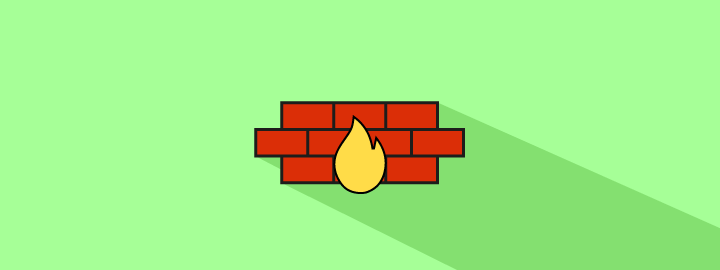
A pesar que el cortafuegos es considerado una herramienta de seguridad, muchos usuarios no saben realmente qué es, qué hace, ni cómo configurarlo para que realice su trabajo de forma adecuada, perdiendo los beneficios asociados a esta funcionalidad.
Existen varios tipos de cortafuegos según sus funcionalidades, pero en este artículo nos referiremos al cortafuegos personal, el más básico de todos, que permite bloquear o permitir las comunicaciones entrantes y salientes que realiza cada programa del equipo.
Cuando un programa de nuestro ordenador necesita acceder a Internet, establece una conexión en la que enviará o recibirá la información que le sea necesaria, desde nuestro PC hacia Internet o desde Internet hacia nuestro PC, dando lugar a conexiones entrantes o salientes. El cortafuegos, más conocido como firewall, es una herramienta que permite gestionar qué programas pueden establecerlas y qué programas no, y qué tipo de conexiones serán permitidas. La representación más clásica de un cortafuegos personal suele ser la siguiente, tomando las flechas verdes como conexiones permitidas y las rojas no permitidas:

Aunque la representación que realmente deberíamos hacer para ver su funcionalidad sería:

Tal y como se aprecia en la imagen, vemos qué permisos tienen habilitados cada aplicación, que en este caso, serán (flechas en color verde):
- de envío y recepción para las aplicaciones Chrome e Internet Explorer,
- solo envío de información para la aplicación A
- y solo recepción de información para la aplicación B.
En el caso de Windows, el cortafuegos viene activado por defecto. Esto implica que también habrá una serie de aplicaciones que “por defecto” tendrán habilitadas sus comunicaciones para poder acceder a Internet. Sin embargo, al instalar una nueva aplicación en el ordenador, en el momento que ésta intente conectarse a Internet, el cortafuegos mostrará una ventana de aviso en la que preguntará si queremos permitir dicha conexión. En el ejemplo que mostramos a continuación, tras la instalación de un programa que requiere de acceso a Internet, Windows nos pregunta en qué redes permitiremos dicho acceso, privadas o públicas.

Dado que las redes públicas son las menos seguras, ya que están abiertas a cualquier usuario, el cortafuegos, por defecto, no tendrá habilitada esta opción. En cambio, sí tendrá habilitada la opción que permita conectarse a redes privadas, como puede ser la de casa o la del trabajo. Esta configuración puede modificarse desde la propia ventana del firewall de Windows. Para poder acceder, hay que seguir la siguiente ruta: INICIO > Panel de control > Redes e Internet > Centro de redes y recursos compartidos > Firewall de Windows > Permitir un programa o una característica a través de Firewall de Windows.

Desde esta ventana se pueden modificar los permisos de cada aplicación, así como eliminar programas, permitir añadir otros o gestionar sus conexiones.
También se permite la posibilidad de utilizar la "Configuración avanzada", en la que además de permitir el establecimiento de conexiones de las diferentes aplicaciones con Internet, se pueden establecer reglas con una serie de pautas mucho más precisas, que permitirán o denegarán: programas, direcciones locales, remotas, protocolos, puertos, usuarios y equipos. Estas opciones son para usuarios con perfiles más técnicos, en caso de duda, es mejor acudir a algún experto antes de modificar estas opciones.

Cuando instalamos una nueva aplicación que necesita establecer comunicación con Internet, normalmente, en el propio proceso de instalación se solicitará dicho permiso. En caso contrario, la aplicación no funcionará y deberemos habilitar manualmente los permisos en la configuración del firewall.
Los ordenadores con sistema operativo OS X, también incorporan un cortafuegos. En cualquier caso, si estás interesado en instalar un cortafuegos en el equipo, te recomendamos que visites nuestra sección correspondiente de Herramientas gratuitas donde podrás encontrar tanto alternativas al firewall incluido en el sistema, como firewalls para dispositivos móviles.
¿Cuál es el riesgo de permitir que los programas pasen a través de un firewall?
Si un programa instalado en nuestro equipo establece una comunicación con un servidor en Internet, o bien es el propio servidor de Internet el que establece una conexión con algún programa de nuestro equipo, la información podrá entrar y salir de nuestro sistema, permitiendo:
- acciones legítimas, como que nuestro navegador pueda descargar una página web (un servidor transmite información a nuestro dispositivo),
- Pero también acciones maliciosas, como que un malware envíe los datos robados de nuestro dispositivo a un servidor en Internet.
Por tanto, es importante gestionar adecuadamente qué aplicaciones pueden establecer conexiones con Internet. Es básico para supervisar quién envía y recibe información de Internet.
¿Permitir o bloquear el acceso a Internet de un programa?
A veces ocurre que no sabemos si debemos permitir o bloquear el acceso de un programa a Internet debido a que cuando nos aparece la ventana de petición del firewall, no conocemos quien nos solicita dicho acceso.
En la ventana del firewall nos aparecerá el nombre del proceso, editor y la ruta del archivo del programa que estamos bloqueando o permitiendo.

El problema es que a veces no estamos seguros de qué programa está solicitando el permiso, ya que el nombre del proceso puede ser distinto al nombre del programa. Por ejemplo, antiguamente, en la instalación del Messenger, el nombre del proceso era msnmsgr.exe, lo que “despistaba” a muchos usuarios. Ocurre lo mismo con otra aplicación de uso muy común llamada Malwarebytes Antimalware, y cuyo nombre de proceso es mbaservice.exe.
¿Qué ocurre si no le doy permiso a una aplicación?
Normalmente es la propia aplicación la que nos informa que no se puede conectarse a Internet, y por lo tanto, no funcionará. Esto nos puede dar una pista que nos lleve a pensar que posiblemente el firewall esté bloqueando dicha aplicación. La solución pasa por darle permiso desde sus opciones de configuración. Para un mayor entendimiento, vamos a poner un ejemplo: supongamos que hemos bloqueado el acceso a Internet a la aplicación CCPROXY. Para dar permiso de conexión a Internet, desde la ventana “Permitir que programas se comuniquen a través del Firewall de Windows” del Firewall de Windows, haremos clic en «Permitir otro programa».

Se abrirá la ventana «Agregar un programa» y aparecerá una lista con los programas que tenemos instalados (si no aparece deberemos buscar con el botón «Examinar»), seleccionaremos el programa que queremos añadir, y haremos clic en el botón «Agregar».

Posteriormente, ya se nos mostrará en la lista de programas con permisos de comunicación, marcando como permitida por defecto en red doméstica/trabajo y no permitida la red pública. En caso de necesitar que ese programa acceda a Internet en cualquier circunstancia, debemos marcar también la Pública y hacer clic en «Aceptar».

De esta forma se gestionan qué programas pueden conectarse a Internet y en qué condiciones.
Un cortafuegos o firewall nos aporta una serie de ventajas como pueden ser:
- Protección ante intrusiones.
- Protección de la privacidad de los usuarios.
- Optimización de los accesos a internet.
Hemos de tener en cuenta que no nos van a proteger en ciertos casos, como por ejemplo:
- Programas que ya estén instalados en el equipo.
- Ante ataques de ingeniería social. Si instalamos una aplicación maliciosa sin ser conscientes de ello, y la dotamos de permisos de conexión, el cortafuegos no nos mostrará ningún mensaje de advertencia.
- Ante ataques de virus ya instalados.
Se trata de una buena herramienta, pero es necesario tener en cuenta el resto de consejos que os hemos dado para mantener un adecuado nivel de seguridad.










